
Hibernation - Modaliteti i kursimit të energjisë, i orientuar kryesisht në laptopë, megjithëse mund të përdoret në kompjuterë. Kur shkoni në të, informacioni rreth gjendjes së sistemit operativ dhe aplikacioneve është shkruar në diskun e sistemit, dhe jo në RAM, pasi ndodh në mënyrën e gjumit. Tregoni se si të aktivizoni hibernimin në një PC me Windows 10.
Modaliteti i hibernimit në Windows 10
Çfarëdo të dobishme që dukej se ishte modaliteti i kursimit të energjisë sot, në sistemin operativ nuk ka mënyrë të dukshme për ta aktivizuar atë - ju duhet të hyni në tastierë ose redaktorin e regjistrit, dhe pastaj të gërmoni në "parametrat". Konsideroni më shumë për veprimet që duhet të kryhen për të mundësuar letargjinë dhe për të siguruar kalimin e përshtatshëm për të.Shënim: Nëse keni sistemin operativ të instaluar në SSD, modaliteti i hibernimit është më i mirë për të mos përfshirë dhe jo duke përdorur - për shkak të mbishkrimit të vazhdueshëm të shumave të mëdha të të dhënave, kjo do të zvogëlojë jetën e shërbimit të përzgjedhjes së qëndrueshme.
Hapi 1: Duke u kthyer në modalitetin
Pra, për të qenë në gjendje të shkojë në modalitetin e letargjisë, ajo duhet së pari të aktivizohet. Kjo mund të bëhet në dy mënyra.
"Linja e komandës"
- Drejtoni "vijën e komandës" në emër të administratorit. Për ta bërë këtë, klikoni me të djathtën në menunë "Start" (ose "Win + X" në tastierë) dhe zgjidhni artikullin e duhur.
- Futni komandën e mëposhtme dhe shtypni "Enter" për të ekzekutuar atë.
PowerCFG -H në.
- Telefononi dritaren "Run" (Win + I Keys), futni komandën e mëposhtme, më pas shtypni "Enter" ose "OK".
regedit.
- Në dritaren e redaktorit të regjistrit "që hapet, shkoni në shtegun e treguar më poshtë ose thjesht kopjoni atë në (" Ctrl + C "), futni atë në shiritin e adresës (" Ctrl + V ") dhe shtypni" Enter ".
Kompjuter \ HKEY_LOCAL_MACHINE \ SISTEMI \ CurrentControlset \ Control \ Power
- Në listën e dosjeve të përfshira në direktorinë përfundimtare, gjeni "hibernateenabled" dhe hapni atë me të dyfishtë duke shtypur butonin e majtë të miut (LKM).
- Ndryshoni parametrin e DWORD duke specifikuar në fushën "Vlera" 1, pastaj klikoni OK.
- Hibernation do të aktivizohet.
Shënim: Për të çaktivizuar mënyrën e hibernimit, nëse është e nevojshme, në dritare "Ndryshimi i parametrit DWORD" Shkruani shifrën në fushën "Vlera" 0 dhe konfirmoni bërjen e butonit duke shtypur butonin "NE RREGULL".
- Open "Parametrat" Windows 10 - për ta bërë këtë, shtypni tastierën "Win + I" ose përdorni ikonën për të filluar atë në menunë Start.
- Shkoni në seksionin "Sistemi".
- Tjetra, zgjidhni skedën "Power dhe Sleep Mode".
- Klikoni në lidhjen "Advanced Power Parametrat".
- Në dritaren "Mbështetja e Energjisë" që hapet, ndiqni lidhjen "Vendosja e skemës së energjisë", e vendosur përballë mënyrës aktive aktualisht (emri është i theksuar në yndyrë, i shënuar me një shënues).
- Pastaj zgjidhni "Ndryshoni parametrat e avancuar të energjisë".
- Në kutinë e dialogut, i cili do të jetë i hapur, alternuar vendos listat e gjumit dhe "letargji pas". Në terren përballë artikullit "Statusi (min.)" Specifikoni periudhën e dëshiruar të kohës (në minuta), pas së cilës (subjekt i pasivitetit), një kompjuter ose laptop do të shkojë në letargji.
- Kliko "Aplikoni" dhe "OK" në mënyrë që ndryshimet e bëra nga ju keni hyrë në fuqi.
- Përsëritni hapat nr. 1-5, të përshkruara në pjesën e mëparshme të artikullit, por në dritaren "Power", shkoni në seksionin "Veprimet e butonave të energjisë", të paraqitura në menunë anësore.
- Klikoni mbi "Ndryshimi i parametrave që nuk janë në dispozicion".
- Instaloni kutinë e zgjedhjes përballë artikullit aktiv "modaliteti i hibernimit".
- Kliko në butonin Save Change.
- Që tani e tutje, ju mund të hyni në kompjuterin tuaj ose laptop në një mënyrë të kursimit të energjisë, kur të doni, atë që ne do të tregojmë gjithashtu.


Modaliteti i hibernimit do të aktivizohet.
Shënim: Nëse është e nevojshme për të çaktivizuar regjimin në konsideratë, gjithçka është në të njëjtën "Linja e komandës" Qyteti në emër të administratorit, futni komandën e PowerCFG -H? "Shkruani".
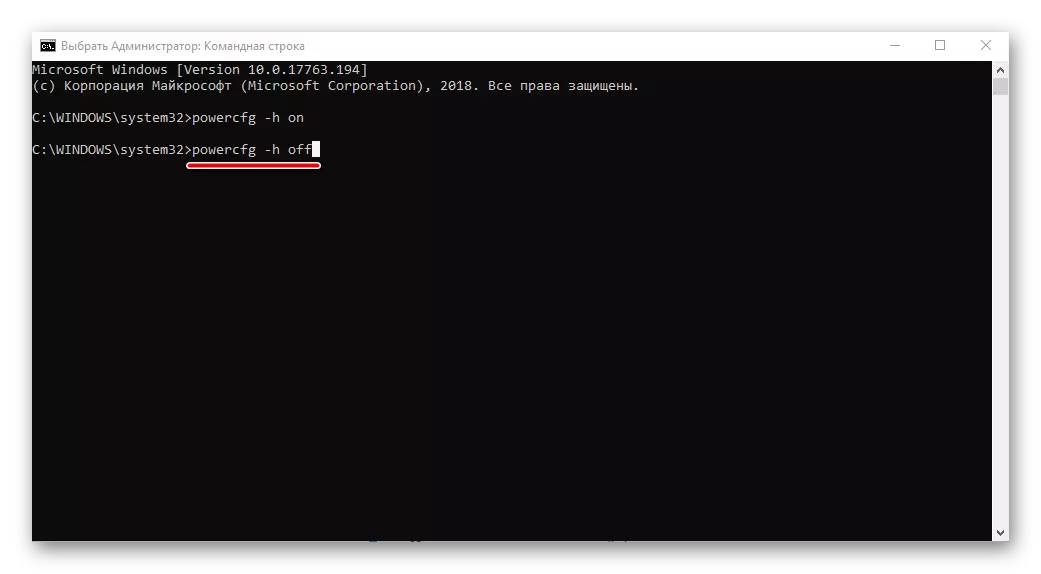
"Redaktori i regjistrit"
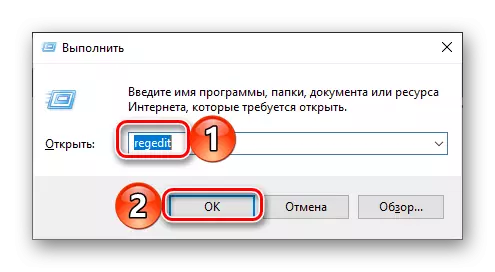
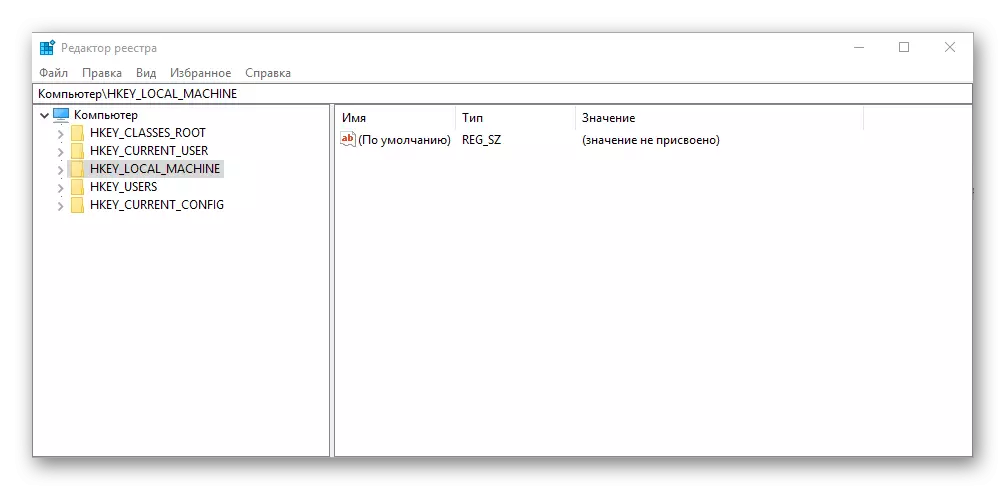

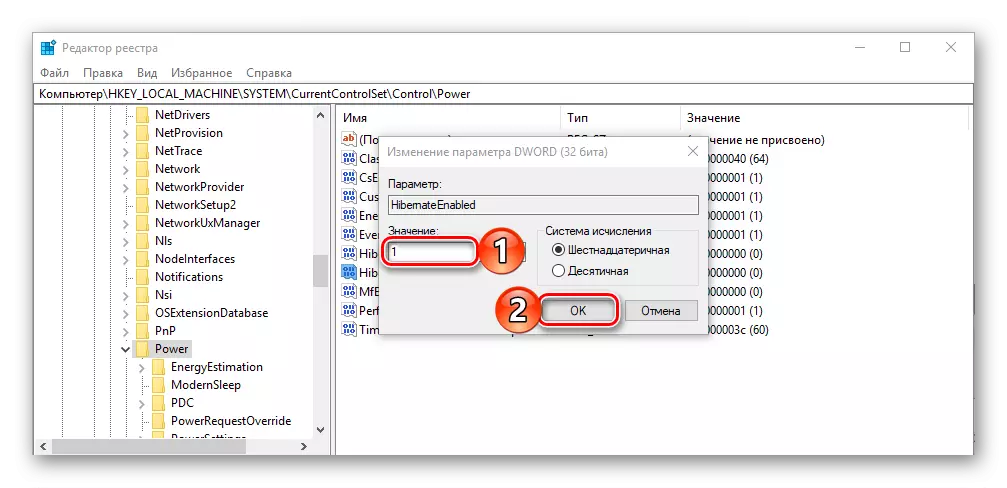

Lexoni gjithashtu: Lansimi i redaktorit të regjistrit në Windows Wintovs 10
Çfarëdo, nga metodat e propozuara, ju nuk e aktivizoni mënyrën e kursimit të energjisë që ne kemi konsideruar, sigurohuni që të rifilloni PC pas zbatimit të këtyre veprimeve.
Hapi 2: Setup
Nëse dëshironi jo vetëm që të hyni në mënyrë të pavarur në kompjuter ose laptop në modalitetin e hibernimit, por edhe me forcë "dërgoni" atë pas një kohe të mosveprimit, pasi ndodh me shkyçjen ose gjumin e ekranit, do t'ju duhet të kryeni disa cilësime më shumë.
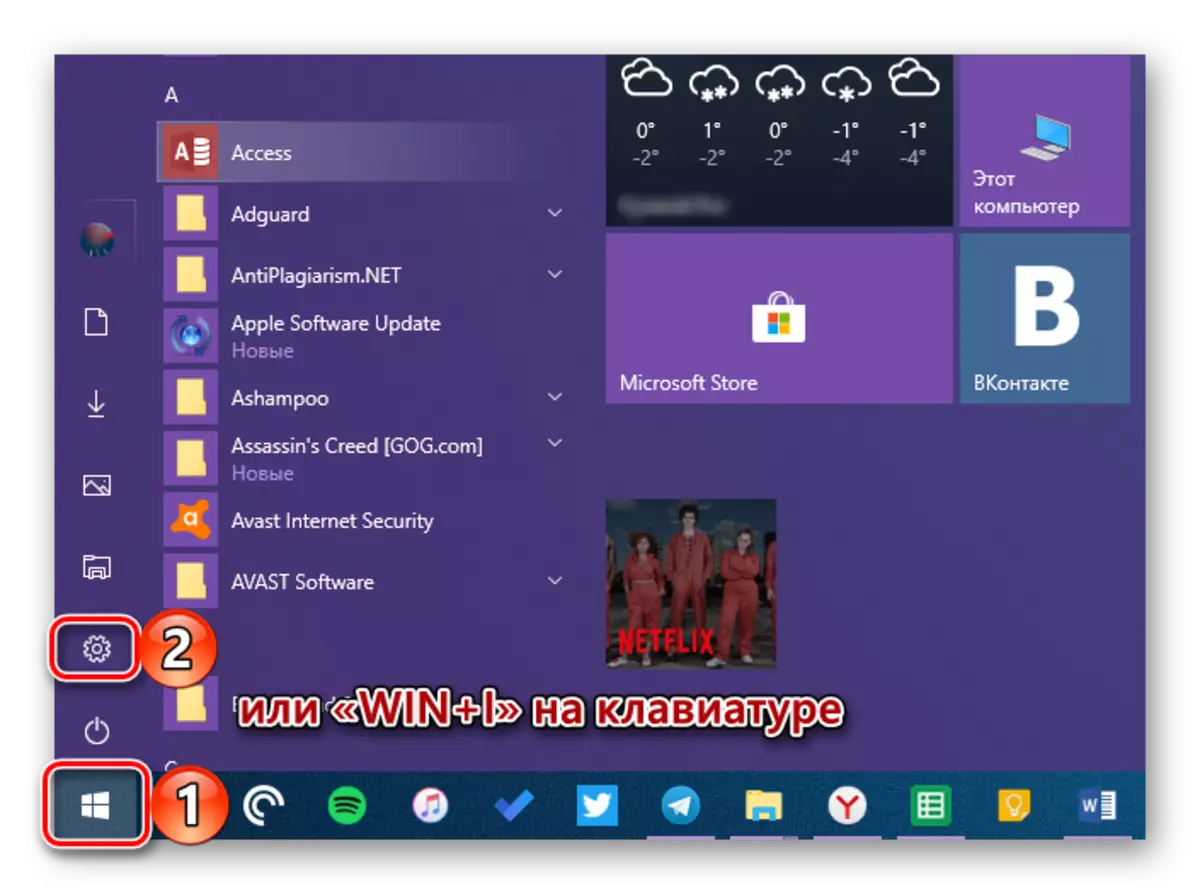
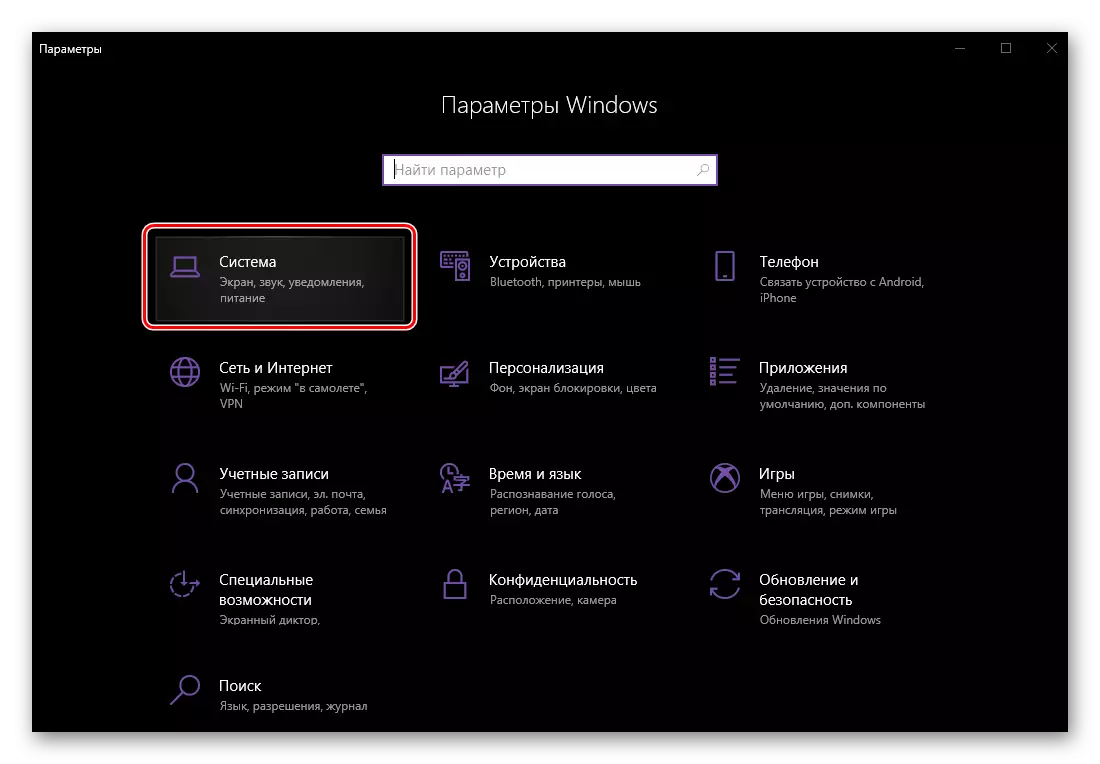



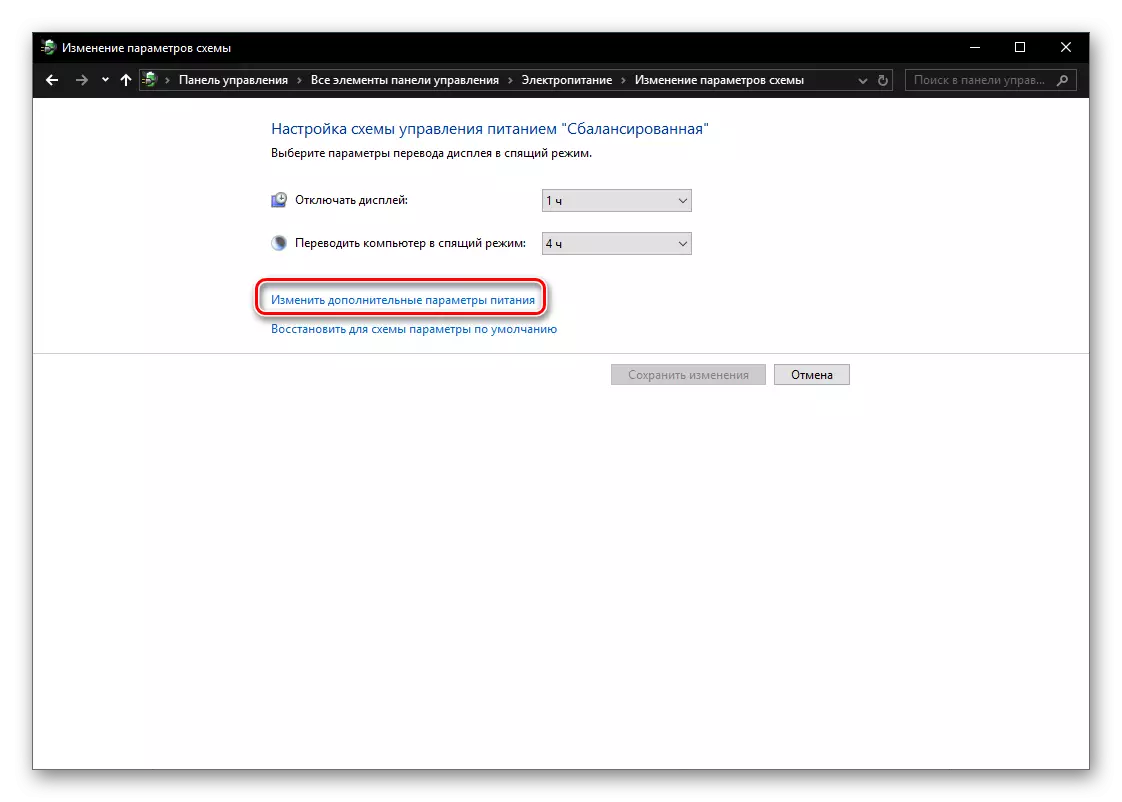
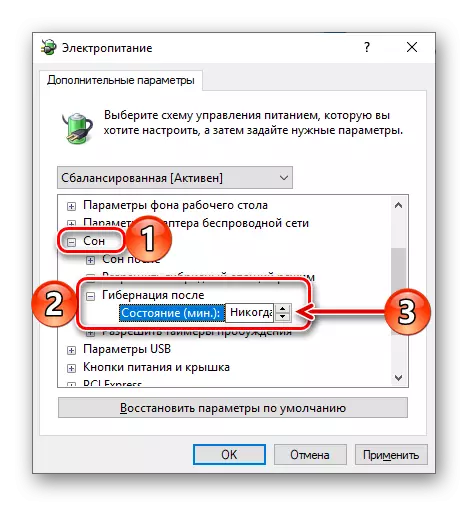
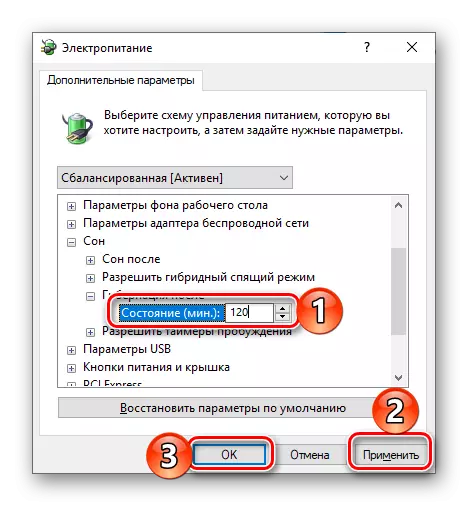
Nga kjo pikë, "boshe" në sistemin operativ të mosveprimit do të kalojë në letargji më vonë se sa të vendosni një periudhë kohore.
Hapi 3: Shtimi i një butoni
Veprimet e përshkruara më sipër lejojnë jo vetëm të aktivizojnë mënyrën e kursimit të energjisë, por edhe në një farë mase për të automatizuar funksionimin e saj. Nëse doni të jeni në gjendje të hyni në mënyrë të pavarur në një kompjuter në letargji, pasi mund të fiket, rebooting dhe modaliteti i gjumit, do të jetë e nevojshme të gërmoni pak më shumë në parametrat e furnizimit me energji elektrike.
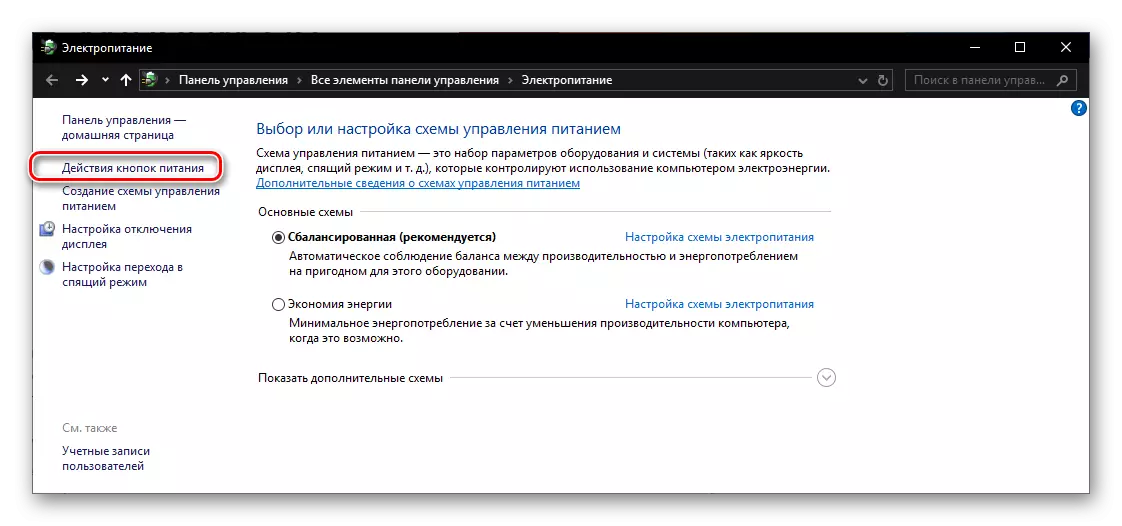
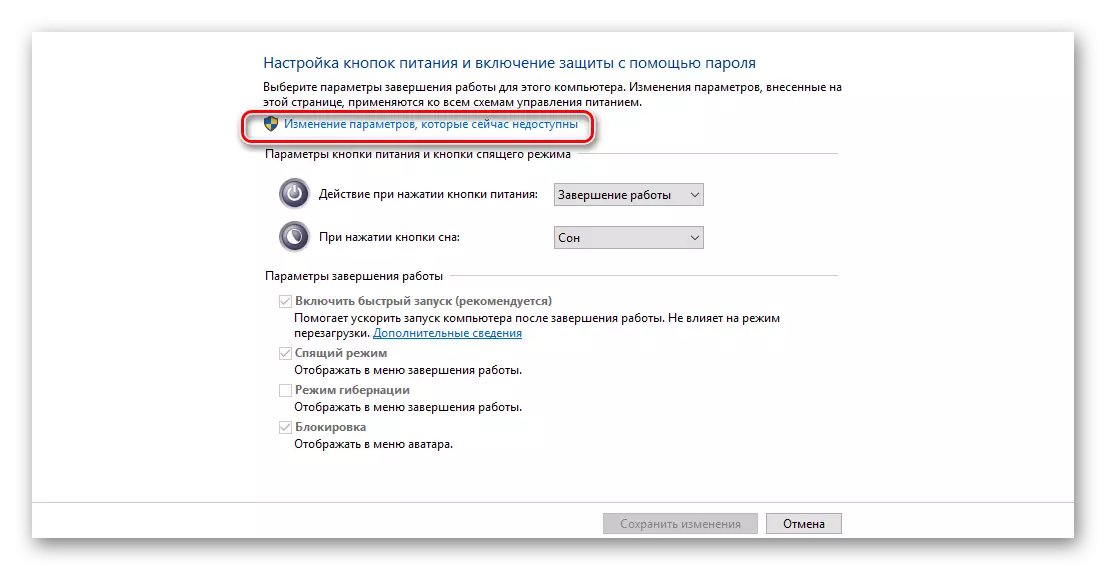

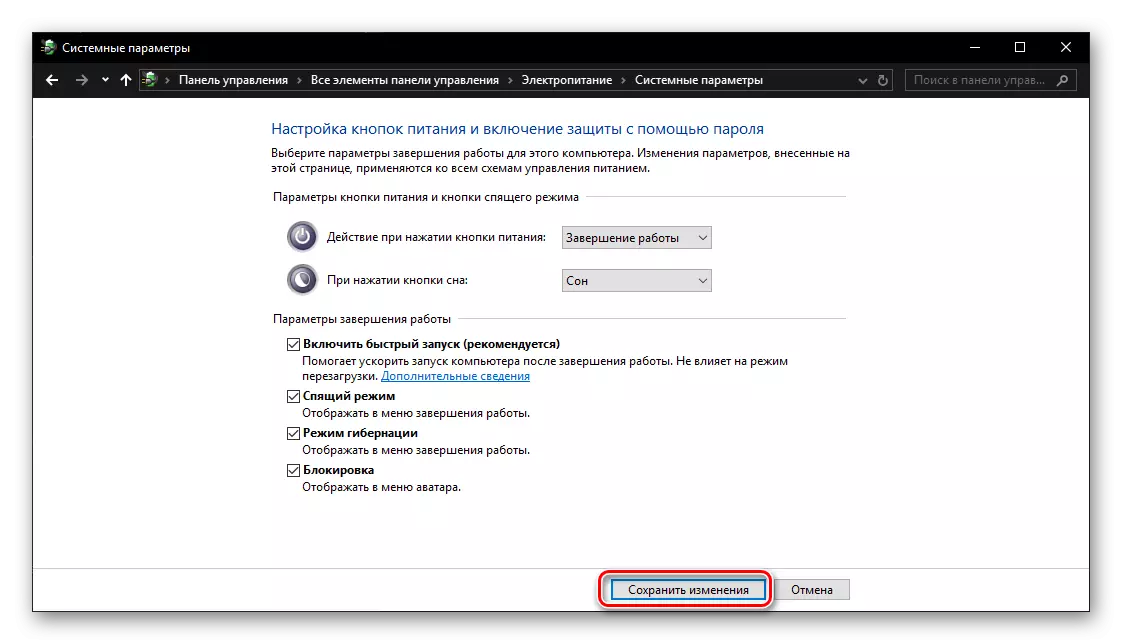
Hapi 4: Shkoni në letargji
Në mënyrë që të hyni në një PC në një regjim të hibernimit të kursimit të energjisë, do t'ju duhet të bëni pothuajse të njëjtat veprime si për mbylljen ose reboot: telefononi menunë "Start", klikoni butonin "Shut-off" dhe zgjidhni "Hibernation" , të cilën ne ju kemi shtuar, kjo është menyja në hapin e mëparshëm.

Përfundim
Tani ju e dini se si të mundësoni letargjinë në një kompjuter ose laptop që drejton Windows 10, si dhe si të shtoni aftësinë për të shkuar në këtë mënyrë nga menyja "Shutdown". Ne shpresojmë që ky artikull i vogël ishte i dobishëm për ju.
